Как да премахнете връзка към Word (хипервръзка с една дума)
Хипервръзки в текстов документ, с други файлове, обектите могат да бъдат неизползваеми, че е безполезно. А в някои случаи (когато става въпрос, получени от някой, изтеглени от интернет текстове) и заплаха за сигурността на вашия компютър (например връзки към вирусни сайтове).
селективно отстраняване
1. За да премахнете връзката в Word, изберете го (плъзнете курсора върху него, задръжте натиснат левия бутон).
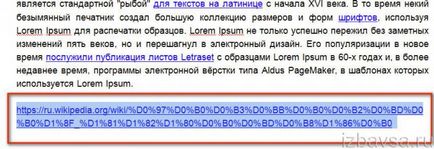
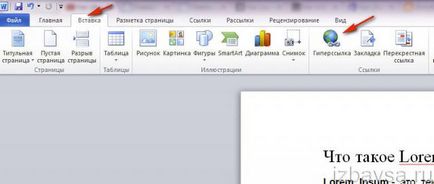
3. В "Промяна ..." така, щракнете върху бутона "Изтриване на връзка".
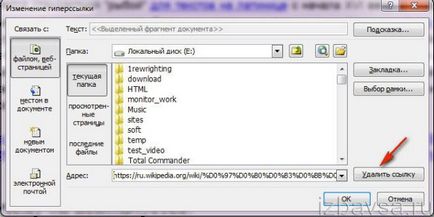
Също така, отстраняването може да се извърши с помощта на отделение в контекстното меню:
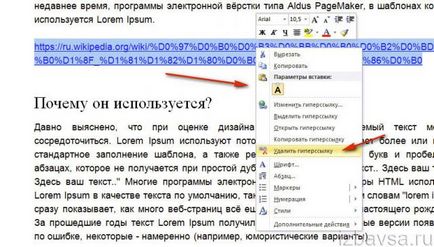
- това, щракнете с десния бутон на мишката върху избрания елемент;
- В падащия списък, изберете "Премахване на хипервръзка".
Бързото отстраняване на всички препратки
Метод №1: активирането на редовни функции
1. За да премахнете всички връзки, изберете целия текст, натиснете заедно «Ctrl» ключ и «А».

Забележка. Можете също да изберете един единствен фрагмент от Словото на проекта: няколко параграфа или една страница.
2. Натиснете едновременно Ctrl «» + «Shift» + «F9».
Внимание! При стартиране на функцията, с изключение на линкове, също така в текста се отстраняват друг формат, създаден област.

Всичко! Почистване в определения район е завършено.
Метод №2: използване на макро
В Словото осигурява използването на допълнителни потребителски скриптове (макроси), написани на Visual Basic език за програмиране. Те се улесни изпълнението на някои специализирани задачи и автоматизиране изпълнението на процедури за форматиране. Следващият специфичен решение дава възможност за изчистване на текста с едно щракване.
Преди да поставите кода деактивирайте макро:
File → Опции → Trust Center.
2. Щракнете върху бутона "Център Settings ..." (намира се в долния десен блок).
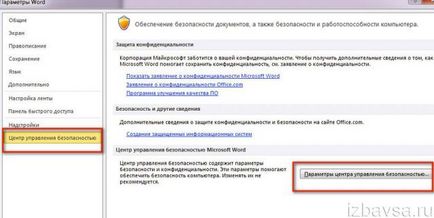
3. Отидете в подраздел "Макро Настройки".
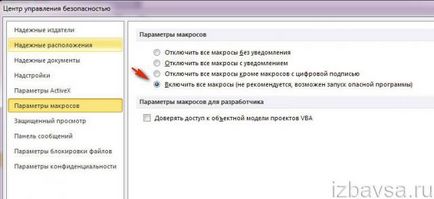
4. това, кликнете върху бутона за избор до настройката "Разрешаване на всички макроси ...".
5. Затворете панела, след това рестартирайте Word.
Инсталирайте скрипт разтоварва връзки:
1. В "View" щракване с мишката върху падащото меню "макроси".
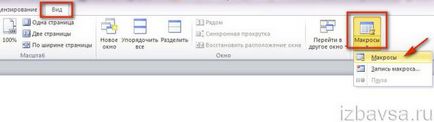
2. Щракнете върху елемента "Макрос".
3. В "Macro" в линията "Име" въведете името на скрипта (например del_URL). Кликнете върху "Създаване".
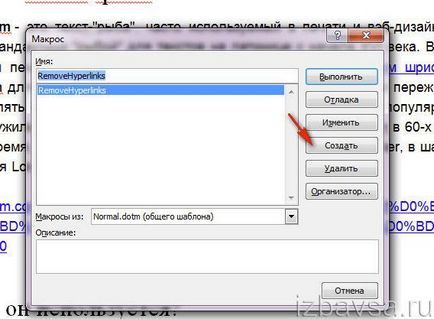
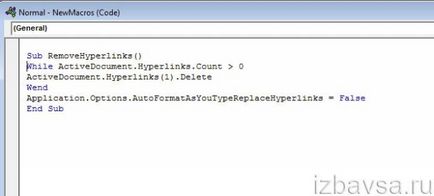
Под RemoveHyperlinks ()
Докато ActiveDocument.Hyperlinks.Count> 0
ActiveDocument.Hyperlinks (1) .Delete
тръгвам
Application.Options.AutoFormatAsYouTypeReplaceHyperlinks = False
End Sub
5. Затворете панела с кода.
бутон на панела на отделение за бързо стартиране на скрипта Поставете:
1. В непосредствена близост до бутоните "ляво" и иконата "право" е така, натиснете "стрелка надолу".

2. В списъка е така, натиснете "Още команди ...".
задайте "Macro": 3. В списъка на "Изберете команди от".
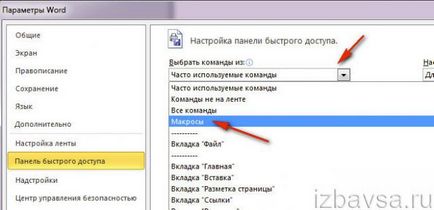
4. При кликване на мишката, за да изберете сценария създадена в лявото поле. Натиснете бутона "Добави".
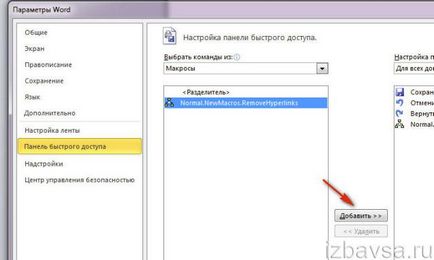
5. Затворете прозореца с настройки. Ако тя е действала правилно, в горния ляв ъгъл ще бъде бутона макро.
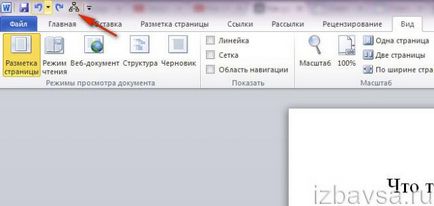
За да премахнете всички хипервръзки в текста, щракнете върху него веднъж с левия бутон.
Можете ползотворна работа в Словото!